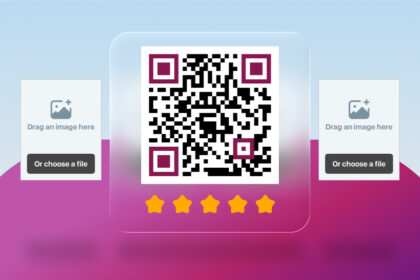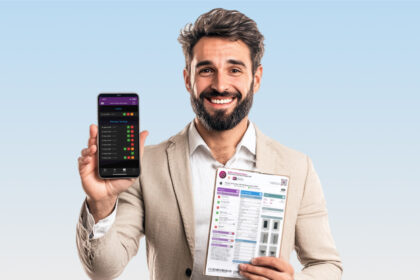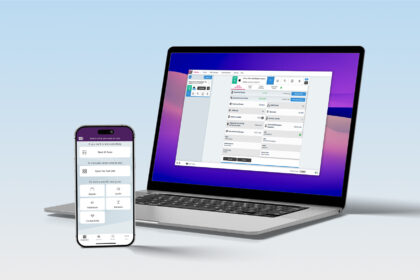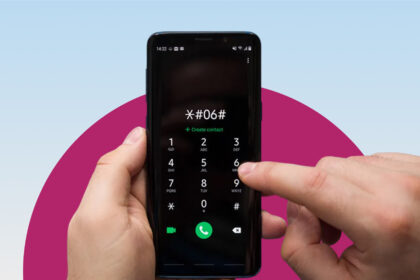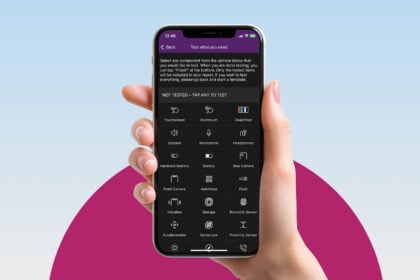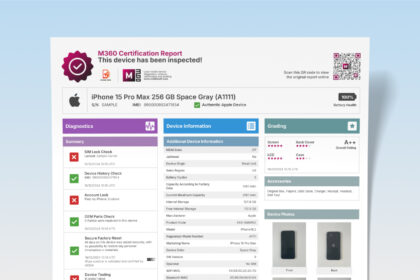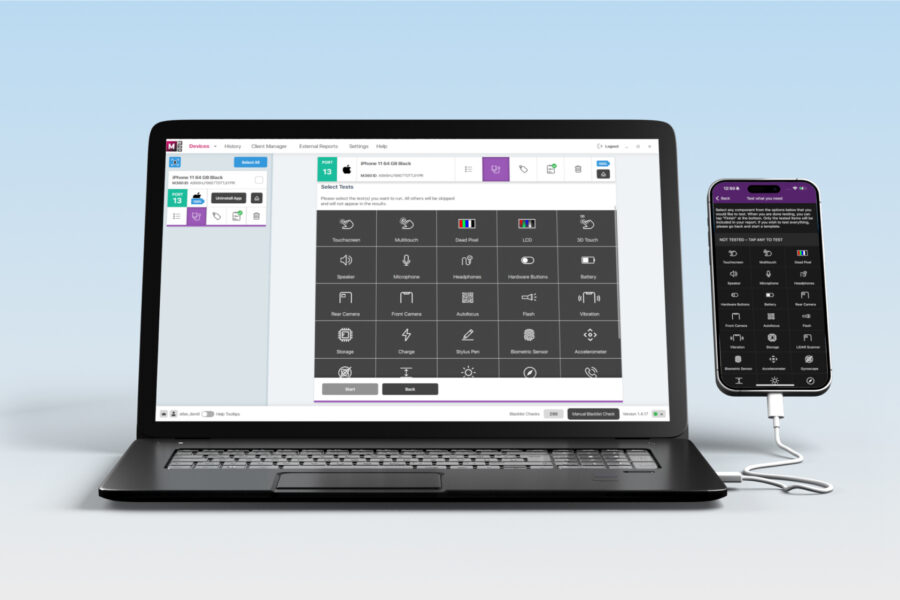
Akár tapasztalt M360 felhasználó vagy, akár csak bővíteni szeretnéd a tudásodat, ez a lista biztosan tartalmaz számodra valami újat. A PC és mobil alkalmazásokban számos olyan funkció található, amely első pillantásra nem nyilvánvaló. Az összes funkciónk részletes útmutatójáért látogass el a súgóközpontunkba! Addig is, itt van 5 gyors tipp, amely bővítheti M360 tudásodat:
1. iOS Gyorstesztelés
Először is, az M360 egyik legjobb diagnosztikai funkciója a gyorstesztelés! iOS eszközöknél még alkalmazást sem kell telepítened. Csak csatlakoztasd a telefont, menj a diagnosztikai menübe és válaszd a „Gyors Diagnosztika” opciót. Ezután mozgasd meg a telefont, nyomd meg a gombjait, és kapcsold be-ki a WiFi-t és Bluetooth-t. Néhány másodperc alatt megjelennek az alábbi tesztek eredményei. Ha a beállításokban engedélyezted a „Gyorstesztelést”, akkor ezek az eredmények automatikusan hozzáadódnak minden diagnosztikához!
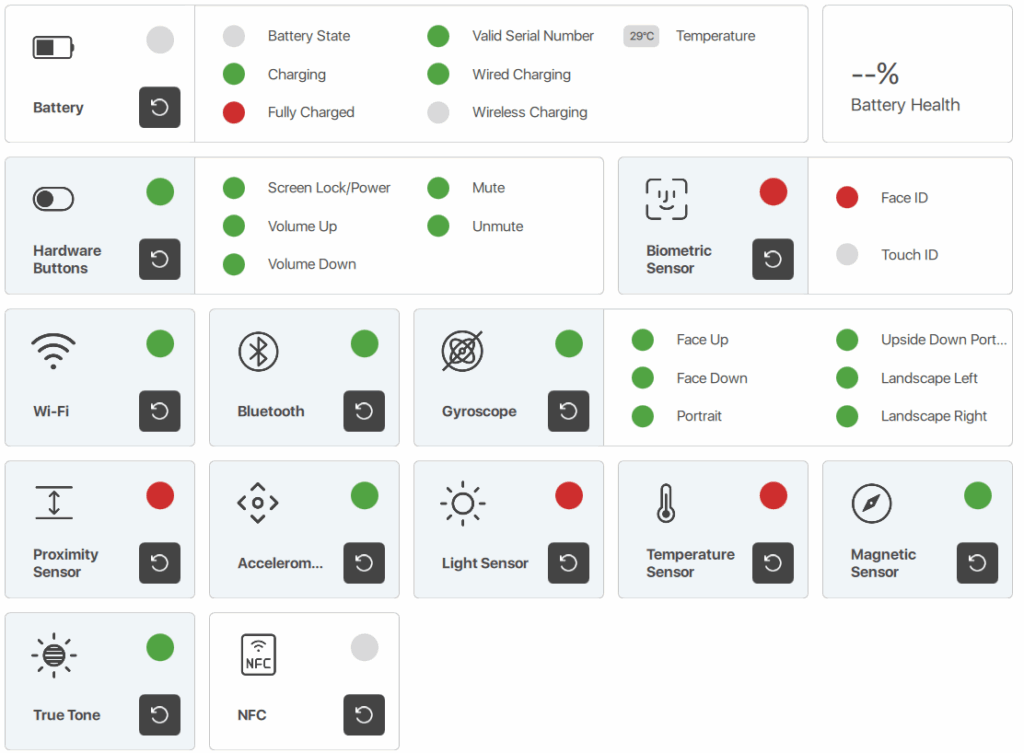
2. Alkalmazás Beállítások
Az alkalmazás „Továbbiak” részében számos beállítás található, amelyek segítenek módosítani/felülírni az alapértelmezett opciókat. Ezek közé tartoznak:
- Betűs Osztályozás: Kapcsold be ezt a beállítást, hogy az 1-5 csillagos skála helyett A-F osztályozást használj
- Alkalmazás Téma: Alapértelmezetten követi az eszköz beállítását, de itt manuálisan is kiválaszthatod
- Manuális Mikrofon Mód: Válaszd ki a preferált audió típust a manuális mikrofon tesztekhez
3. Eszközazonosítás
Több eszközzel egyszerre dolgozni bonyolult feladat, de egyszerűbbé teheted az Eszközazonosítás használatával. Amikor aktiválod egy eszközön, azonnal láthatod annak IMEI és sorozatszámát vonalkódokkal vagy QR-kódokkal. Íme az összes hely, ahonnan aktiválhatod:
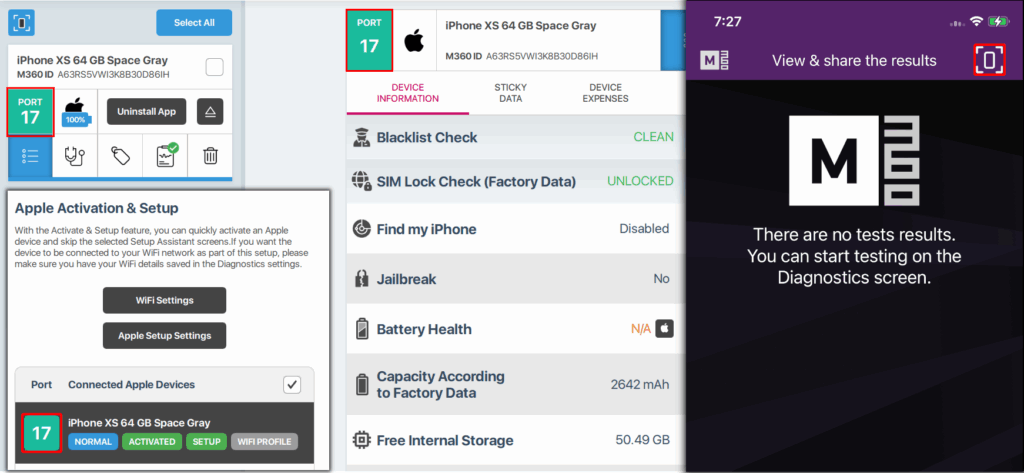
Győződj meg róla, hogy testre szabod ezt a menüt az igényeidnek megfelelően az Eszközazonosítás beállításokban a számítógépes alkalmazásban.
4. Eszköz Leválasztás
Következőnek néhány tipp az M360 PC alkalmazáshoz, kezdve egy hasznos funkcióval, a „Leválasztással”. Minden telefonkártyán megtalálható ez a gomb a jobb felső sarokban, amely tartalmazza az eszköz leállításának vagy leválasztásának opcióit. A Leválasztás lehetővé teszi, hogy eltávolítsd az eszközt az M360-ból, de továbbra is csatlakoztatva maradjon a számítógéphez például töltés céljából. Amikor kiválasztod ezt az opciót, kapsz egy értesítést, amely megkérdezi, hogy szeretnéd-e véglegesen figyelmen kívül hagyni az eszközt. Ha „Igen”-t nyomsz, többé nem fog megjelenni az M360-ban. Ezt visszavonhatod úgy, hogy eltávolítod a Figyelmen Kívül Hagyott Eszközök listájából az Eszközfelismerés beállításokban.
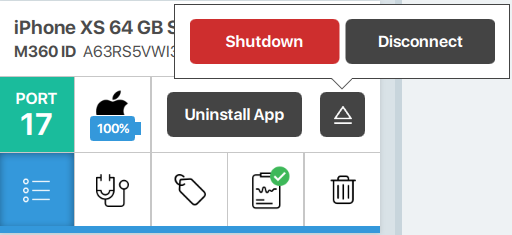
5. Korábbi Eredmények Gyors Megtekintése
Az Előzmények menüben megtekintheted a korábbi munkameneteidet, de mi van akkor, ha egy csatlakoztatott eszköz korábbi diagnosztikáit szeretnéd gyorsan ellenőrizni? Ahelyett, hogy manuálisan beírnád a szűrőket az előzményekben való kereséshez, egyszerűen menj az eszköz eredmények menüjébe a telefonkártyán. Itt kiválaszthatsz bármely korábbi diagnosztikai eredményt. Vagy, nyomd meg az „Összes Megtekintése” gombot, hogy automatikusan az Előzmények menübe kerülj, ahol csak a releváns eszközt látod.
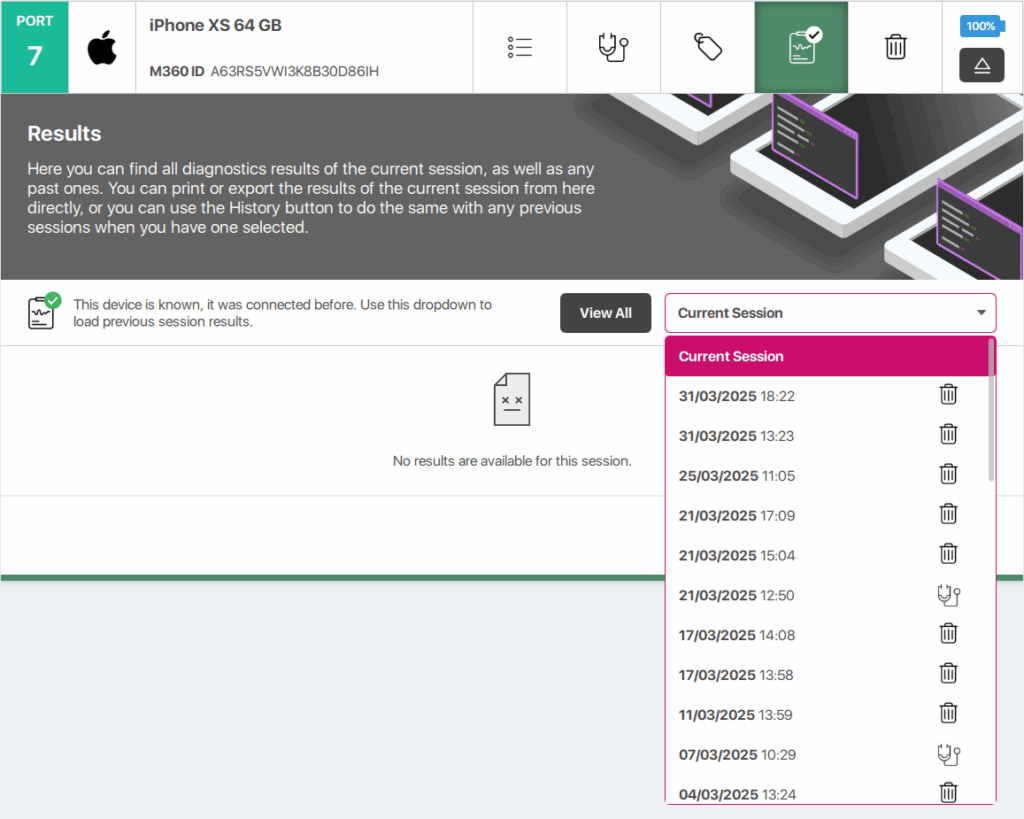
Az M360 rendszeresen frissül új funkciókkal, amelyek közül néhányat talán nem vettél észre. Kövesd legújabb funkcióinkat, tippjeinket és hasznos cikkeinket a tudásbázisunkban!